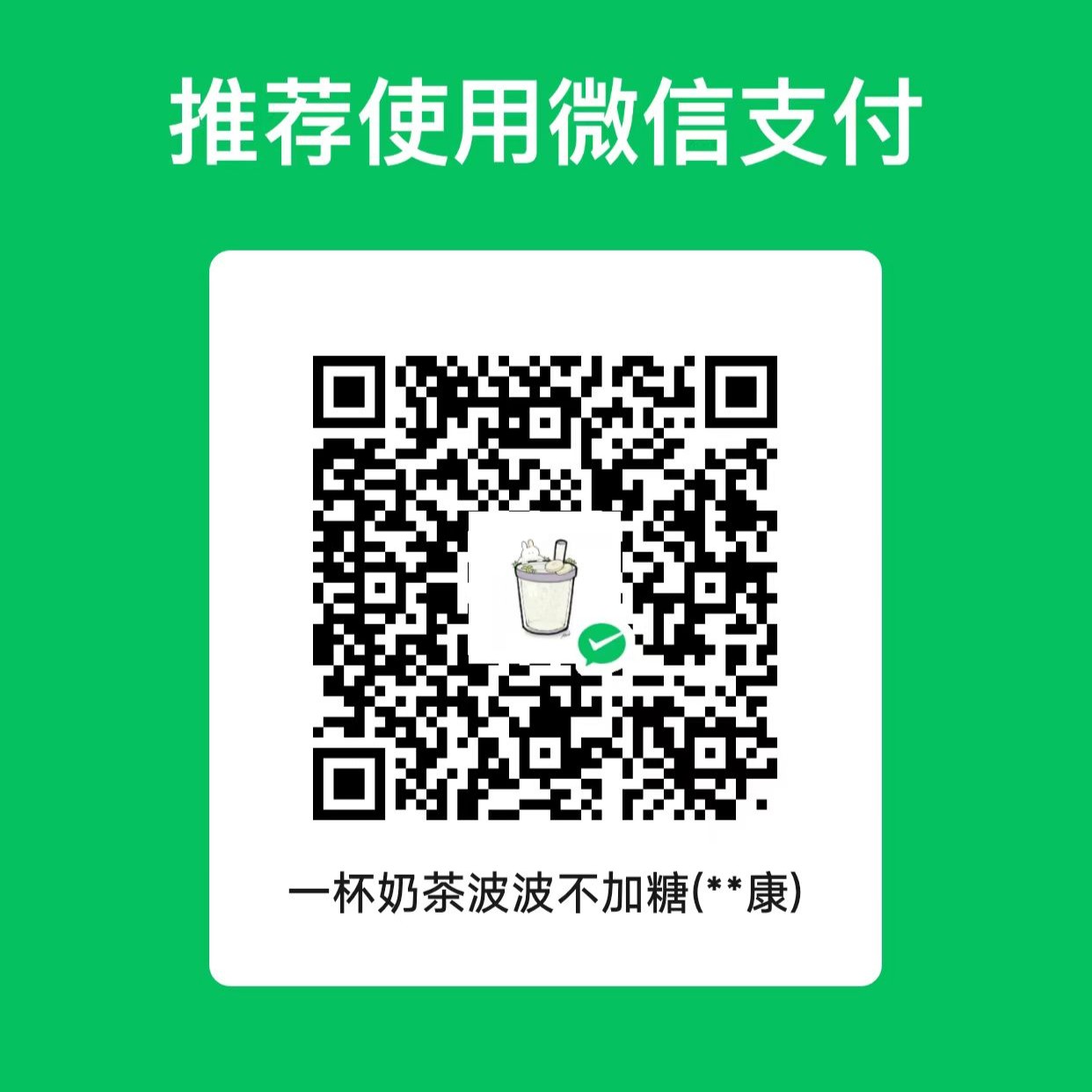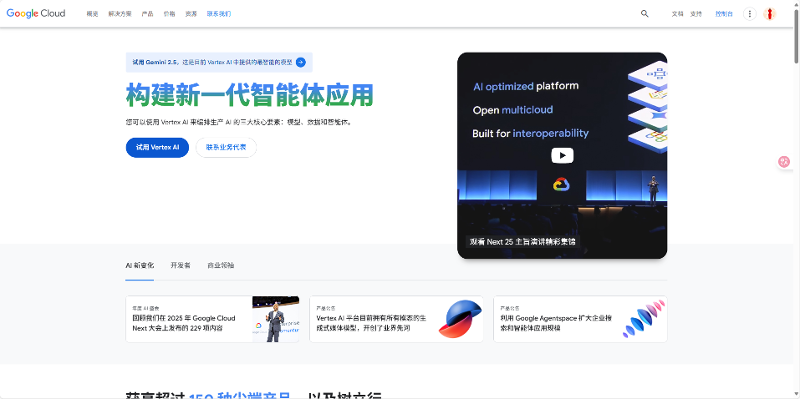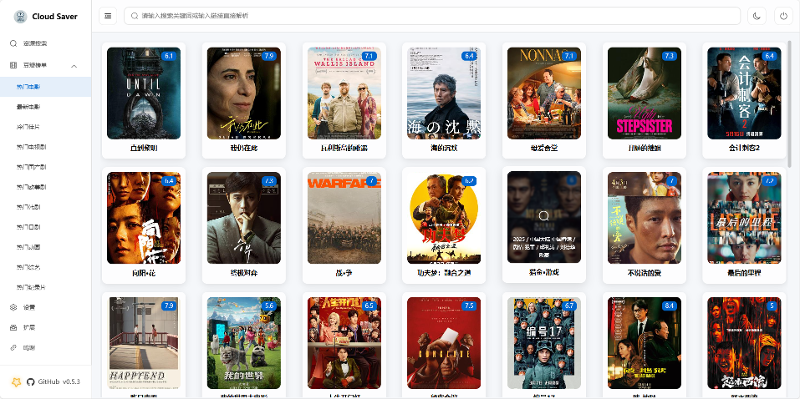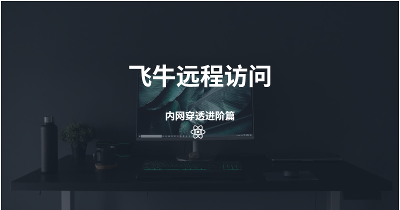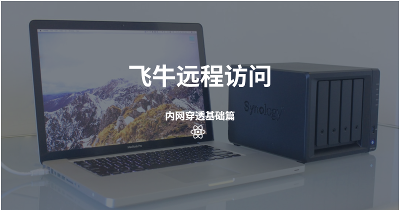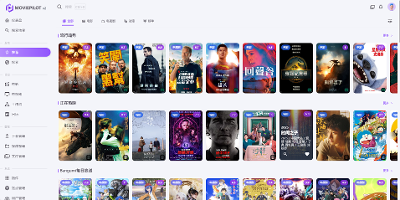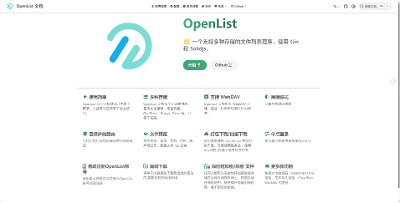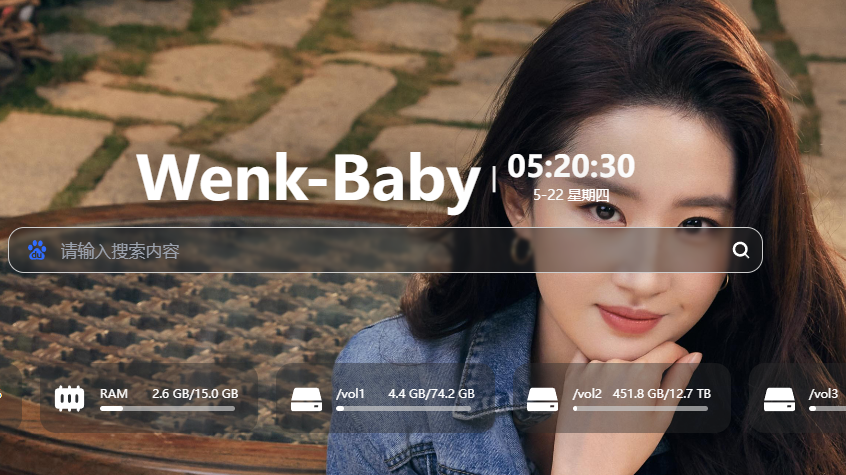
最美个人导航页?3分钟教你搭建 公网访问,内外网切换
个人导航页?3分钟教你搭建公网访问,内外网切换
前言
其实本篇主要是介绍一下Sun-panel导航页,因为部署起来实在是没有什么难度。
Sun-panel有超多自定义功能,设置合理后界面也很整洁漂亮。
也有很多实用功能,比如实时显示NAS的资源使用情况、比如内外网一键切换,避免记端口记到脑壳子疼
提示:项目有可选收费,但默认的功能就够用了,我从他不收费就开始用,到现在也没花钱,作者大大不好意思,但我是真的穷,请原谅。
喜欢的或者有更多需求的可以开个pro支持一下项目作者。
展示一下效果吧(神仙姐姐emmmm
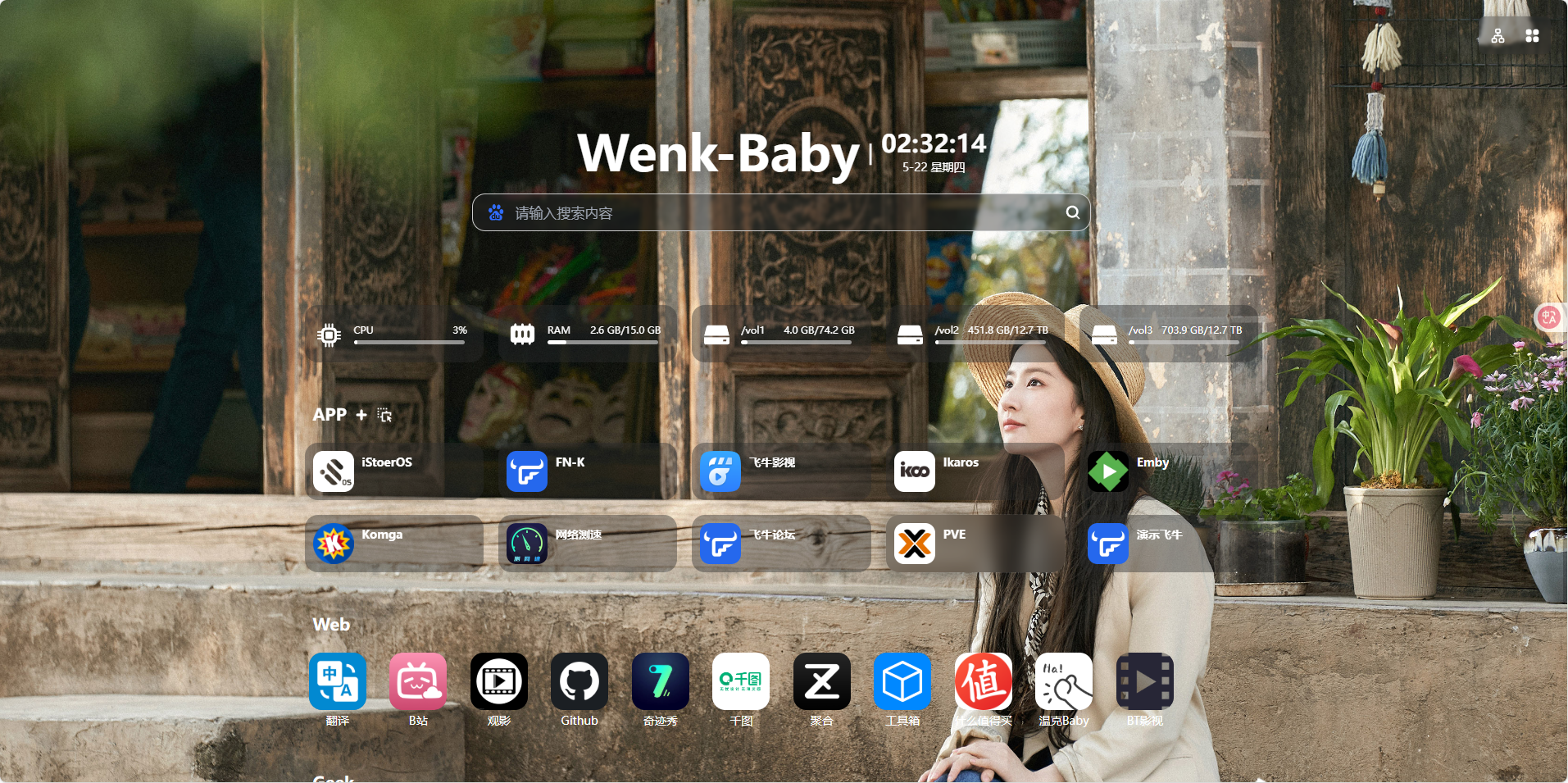
废话不多说,直接开搞
安装设置
1.飞牛系统和群晖系统(其他系统不了解,也可以docker安装,配置流程也很简单)
直接在应用中心中搜索Sun-panel,点击安装。(飞牛系统演示,群晖操作一模一样)
选择安装存储空间,点击下一步。记下默认账号密码(图片是群晖的,飞牛的也一样,怕群晖用户说我偏心)
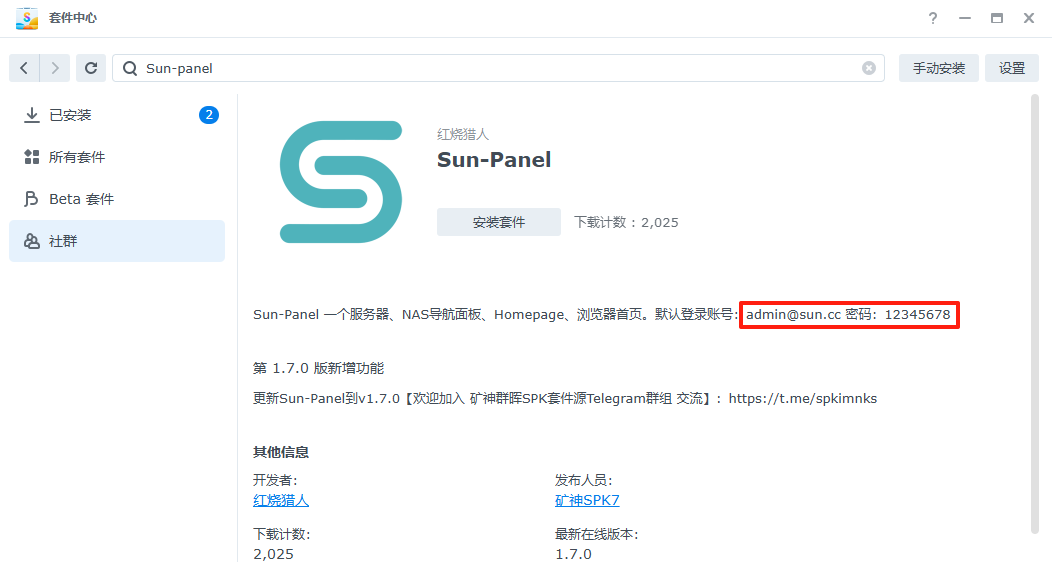
2.安装好之后,直接点击打开。(默认端口号:13002)
账号:admin@sun.cc 密码:12345678
点击登录

3.这就是它的初始模样,我们进入设置来进行账号密码修改和设置美化。
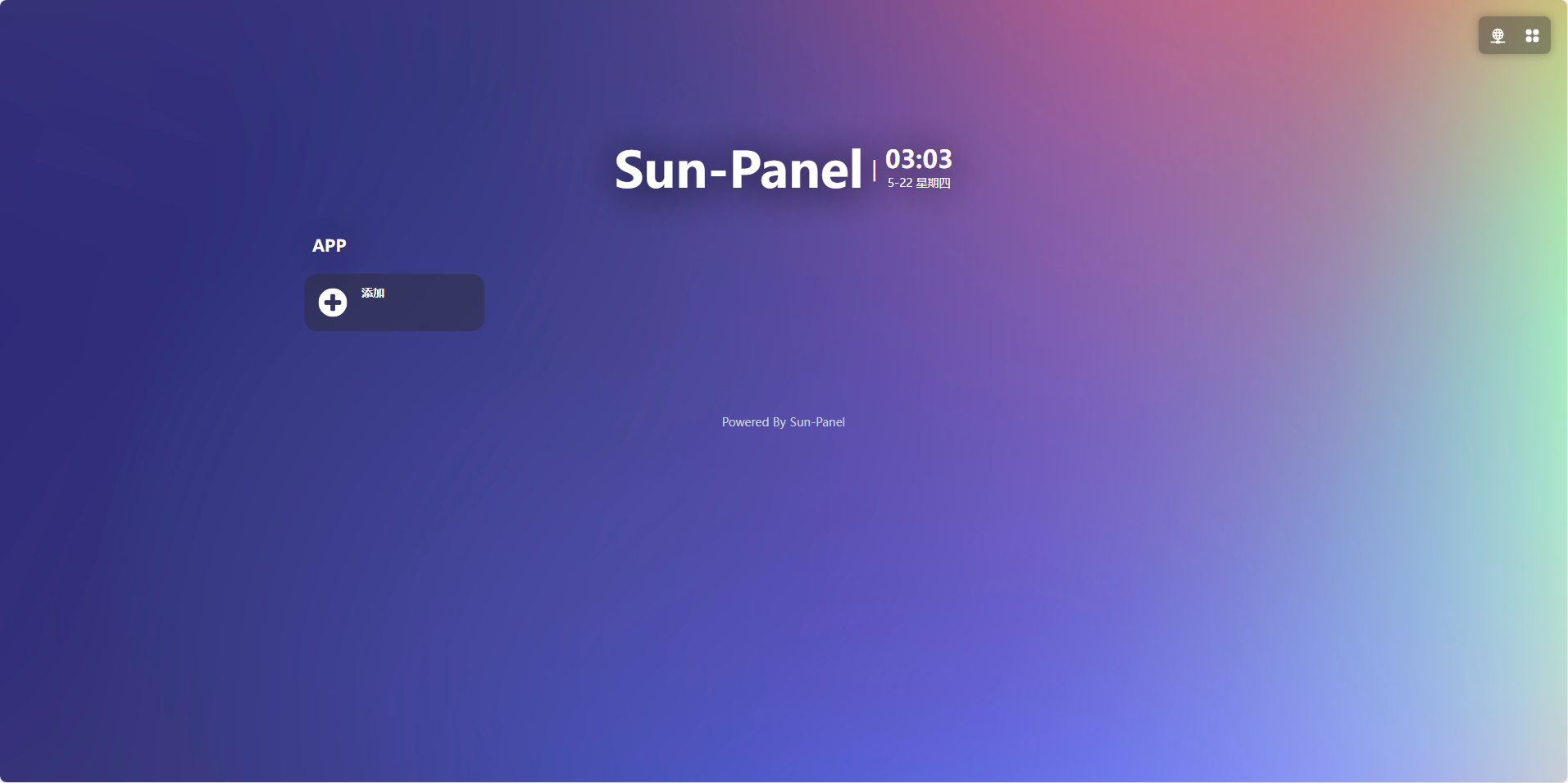
4.点击右上角图标进入设置,账号管理,点击3个点,编辑
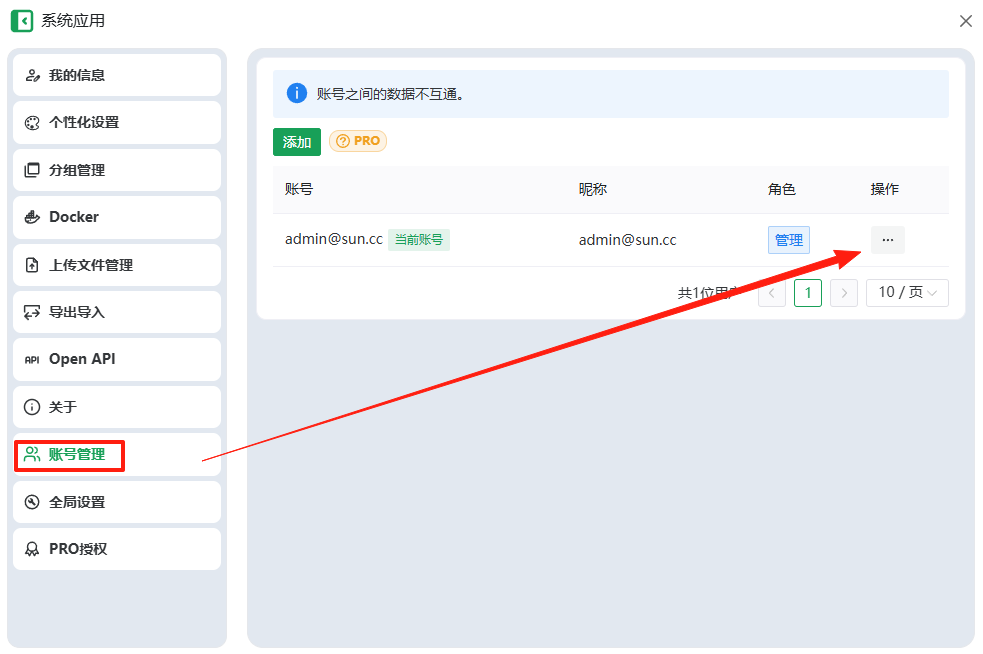
5.根据自己喜好设置用户名,昵称和密码。点击保存
用户名和密码记录好不要泄露。(如果公网访问,IP泄露后这是最后一道防火墙,这也是我用它的原因,有些个人导航页没有账号密码,一但地址泄露,你添加的所有链接都会暴露)
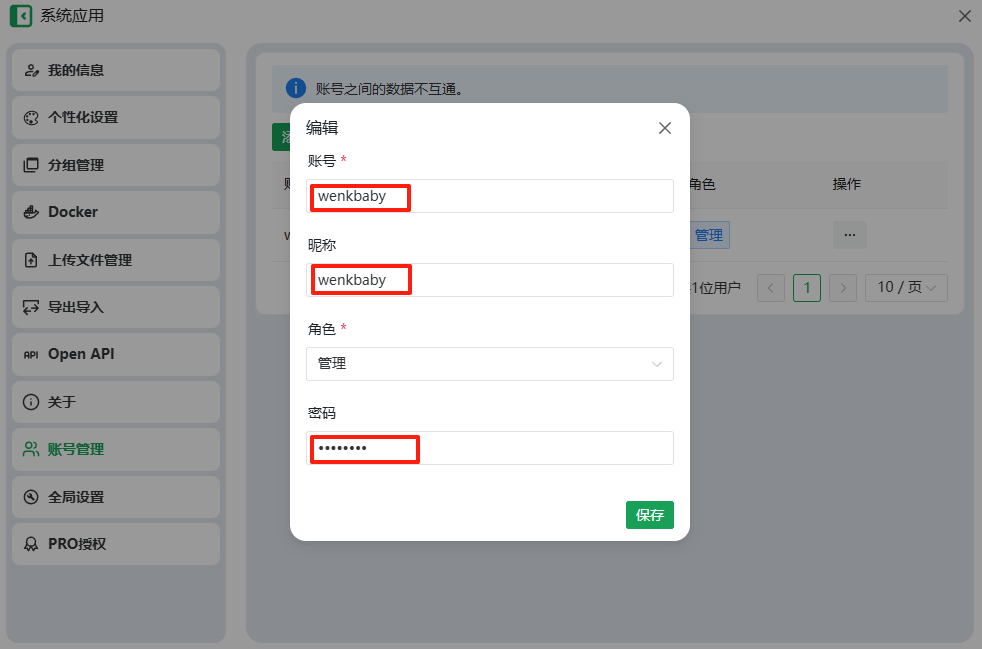
6.个性化设置,可以根据自己喜好来,也可以参考我的设置
网络环境切换默认打开的,不要关闭
壁纸当然是神仙姐姐
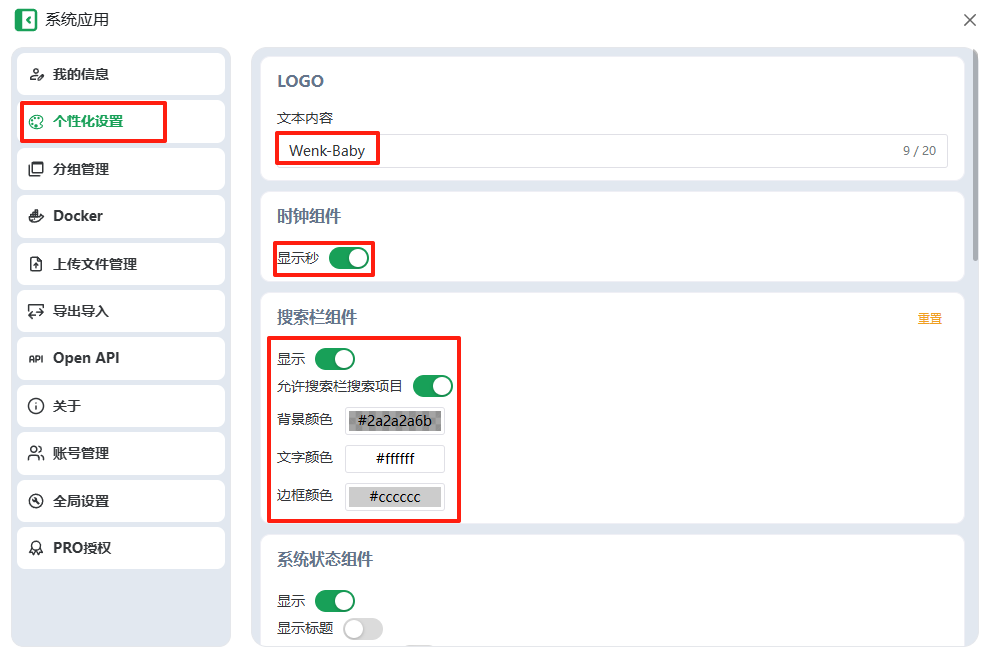

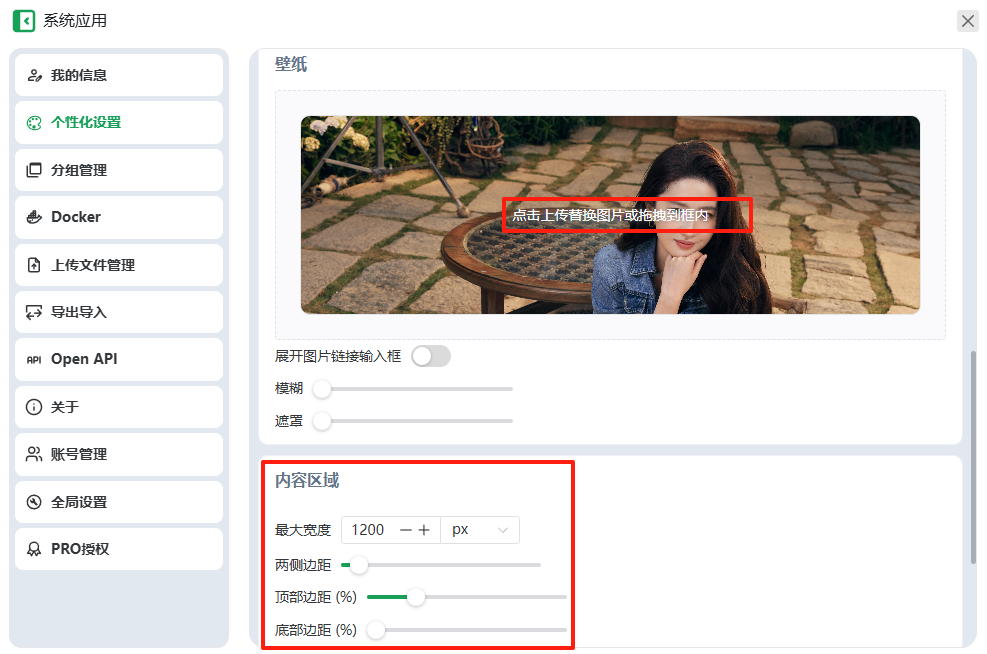
调整顶部边距,不要挡到姐姐的脸
自定义引脚,内容尽量不要动
如果想要自定义,尽量在原文基础上改
<div class="flex justify-center text-slate-300" style="margin-top:100px">自定义文字 <a href="自定义网站链接" target="_blank" class="ml-[5px]">自定义文字</a></div>
引脚指的是页面最底部的这个

7.分组管理,根据自己喜好添加想要的分组,我在这里添加一个Web
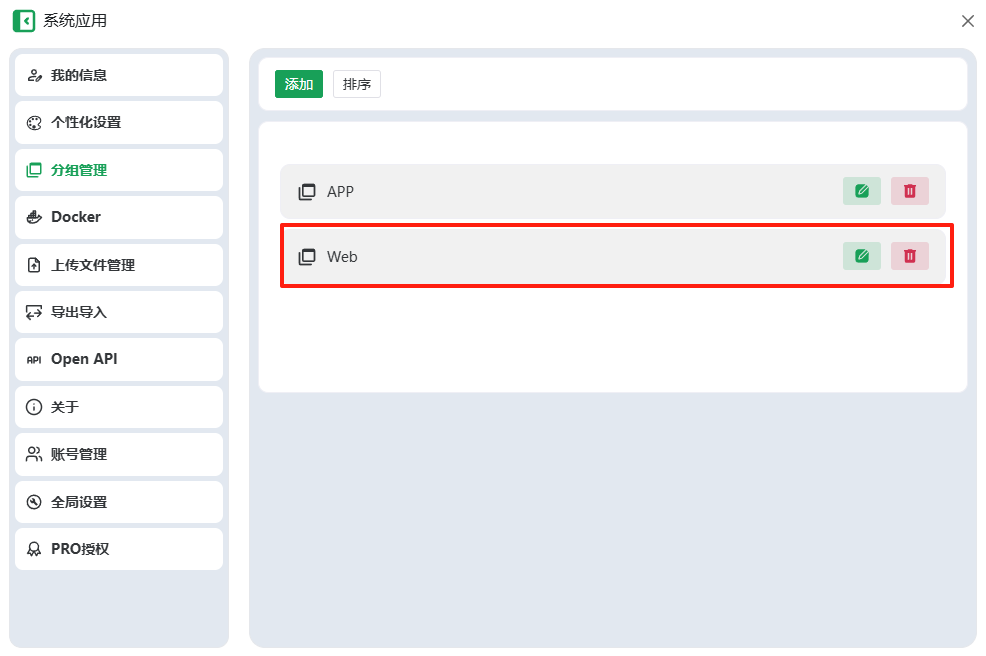
8.docker页面:根据自己情况来,需要一定知识储备。
上传文件管理:可以下载、删除上传的文件。
导入导出:可以导入导出自己的配置。
OpenAPI:自行探索,参考OpenAPI文档。
全局设置,可以设置登录界面背景图片。大多是pro功能带大家简单看一下,有需要的去PRO授权支持作者
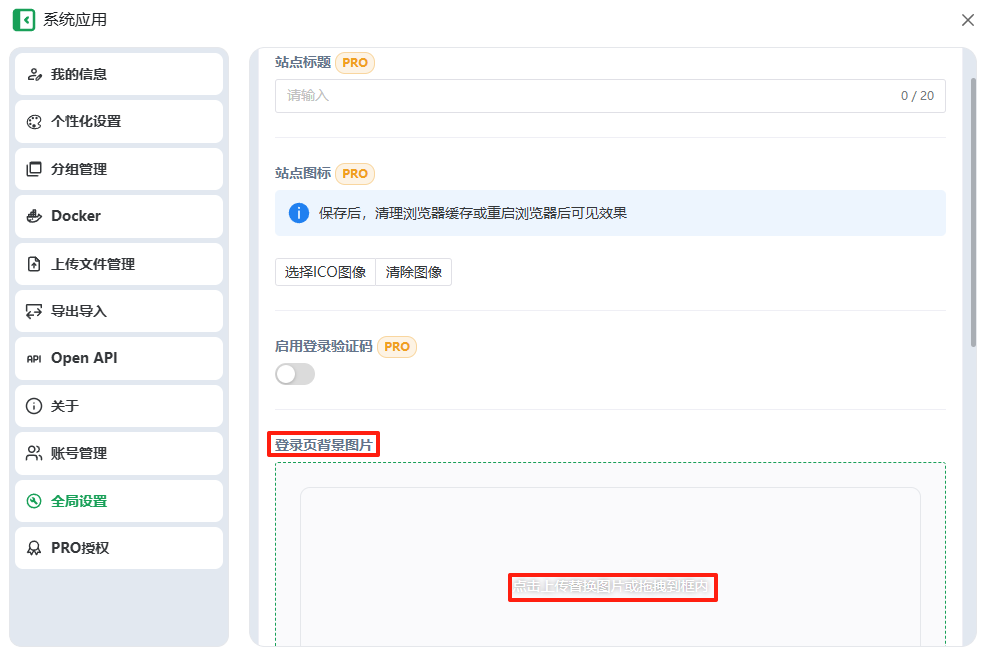
9.退出设置来到主界面,右上角图标可以切换内网/外网。中间点击加号可以添加项目,旁边图标是排序。
我们点击加号添加,可以添加CPU状态,内存状态,磁盘状态(选择对应的存储空间)。自行添加,最好是5个,刚好一排,美观
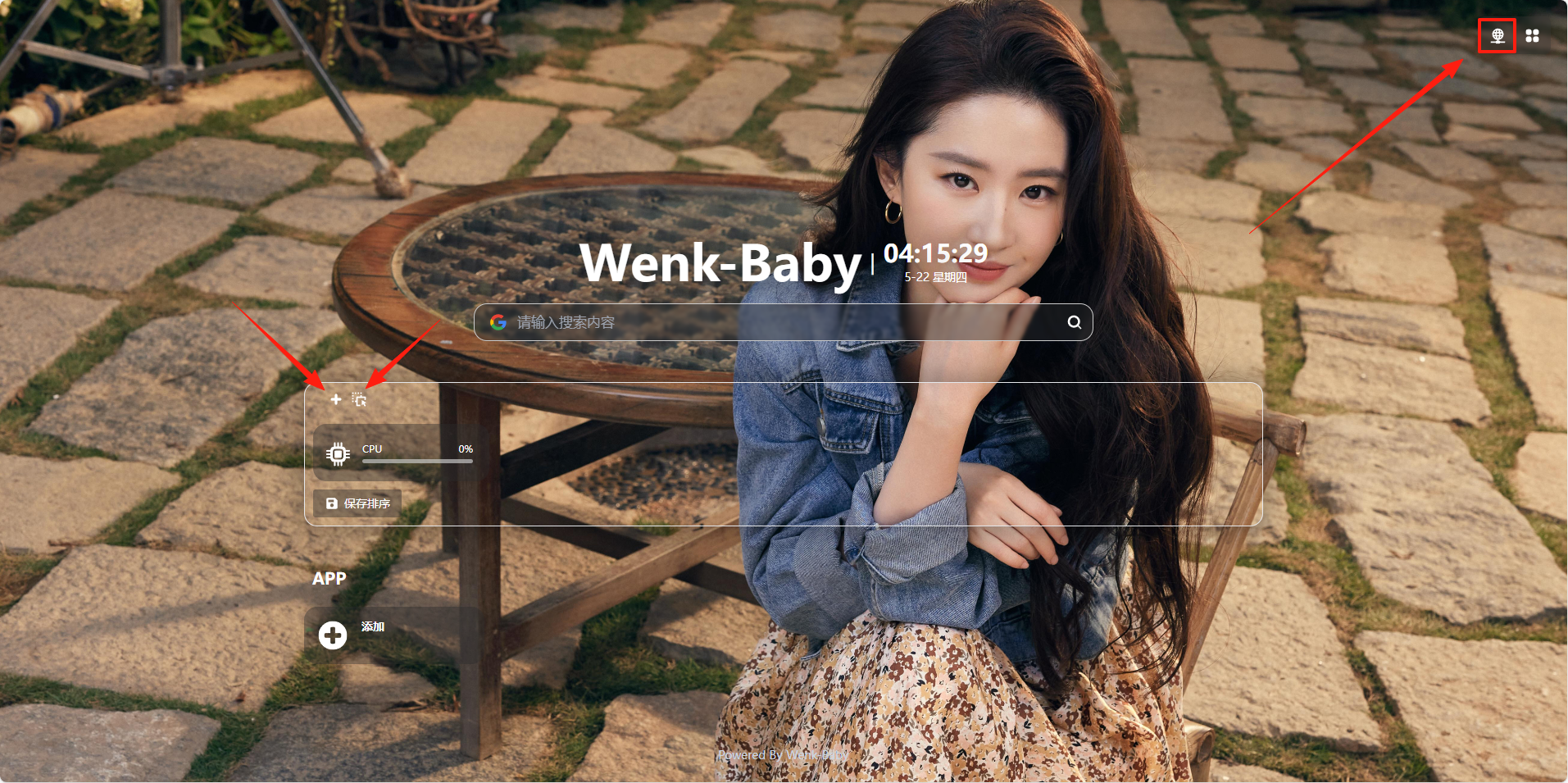
10.添加网站链接,点击APP下方的添加
分组:可以选择APP,和刚刚创建的Web。卡片类型,可选普通和小图标,就是预览中的两种
标题,描述信息按项目填写
图标风格,图标可以在下方地址输入过链接后点击获取图标自动获取,不满意或获取不到可以手动上传。
地址,内网地址填写项目的实际地址(注意要加前缀),可以在打开项目后,浏览器地址栏复制。
打开方式,选择新窗口打开
点击保存
自行添加后续项目
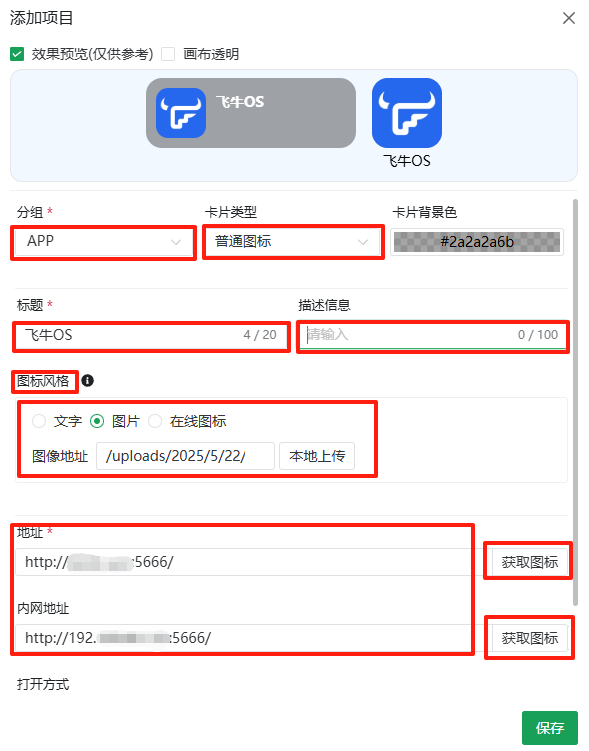
11.添加搜索框搜索引擎,点击谷歌图标,搜索结果新窗口打开打勾√,点击设置图标(姐姐美的都不忍心截半张脸,让大家一起欣赏)

12.弹出窗口点击添加
上传svg格式的图标,不会找群里找我要
标题 百度
链接 https://www.baidu.com/s?ie=utf-8&word=%s
链接格式有要求,我没试过只输入www.baidu.com管不管用
点击保存
自行添加其他自己需要的搜索引擎(不懂链接格式的可以找我要)
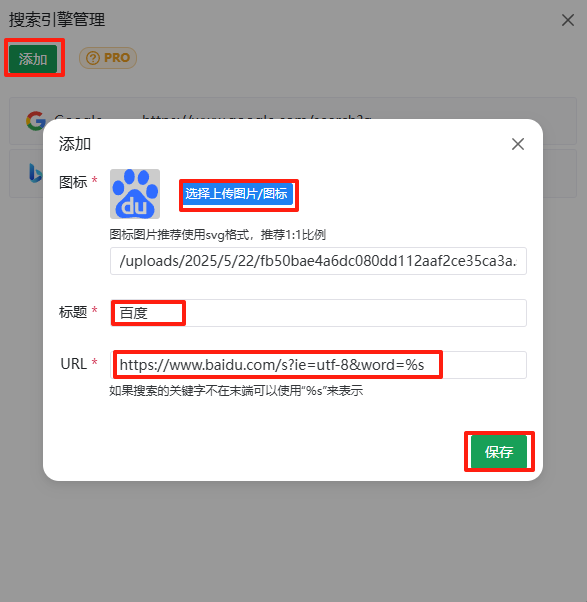
最后效果展示(可以看一下时间哈,马上天亮了,我在给你们写教程~~~~(>_<)~~~~)
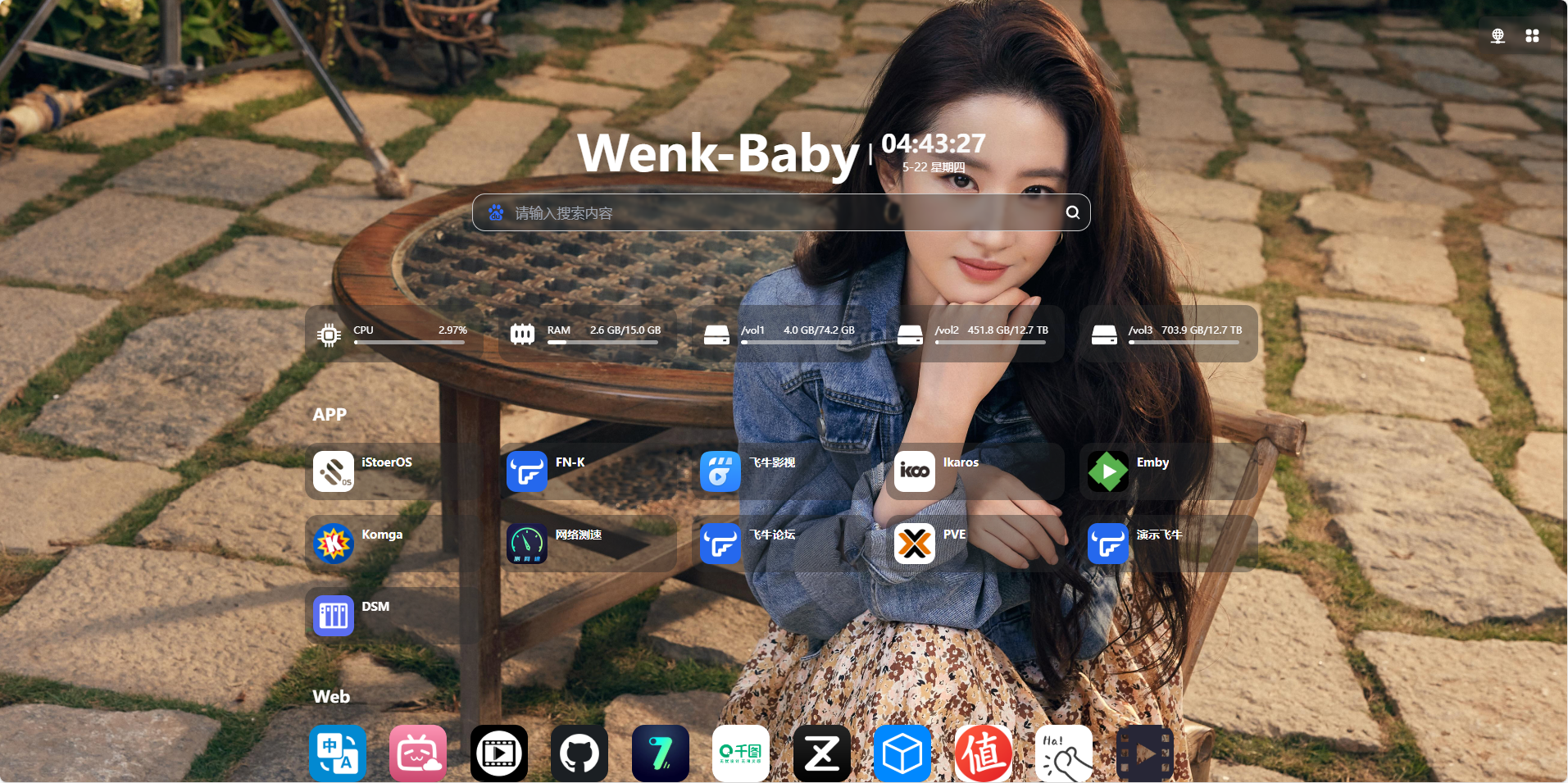
访问方案
内网访问方案:
直接输入NAS的IP加端口号。
公网访问方案:
通过端口转发或者反向代理,将端口映射到公网,通过IP/域名加端口号访问。(建议使用非默认端口)
NAS公网访问教程地址,另外进阶篇近期会更新
实际使用浏览器设置
打开Edge/Choenrmm或者其他浏览器的设置页面,添加启动时打开页面,或者设置首页跳转。手机同理
青柠起始页是一个互联网的导航页项目,使用多年,可以搭配使用。
赶紧告别一堆广告的导航页!
底裤脱给你们,页面下方有赞助我的二维码......
算了,直接给我评论吧,给我点动力
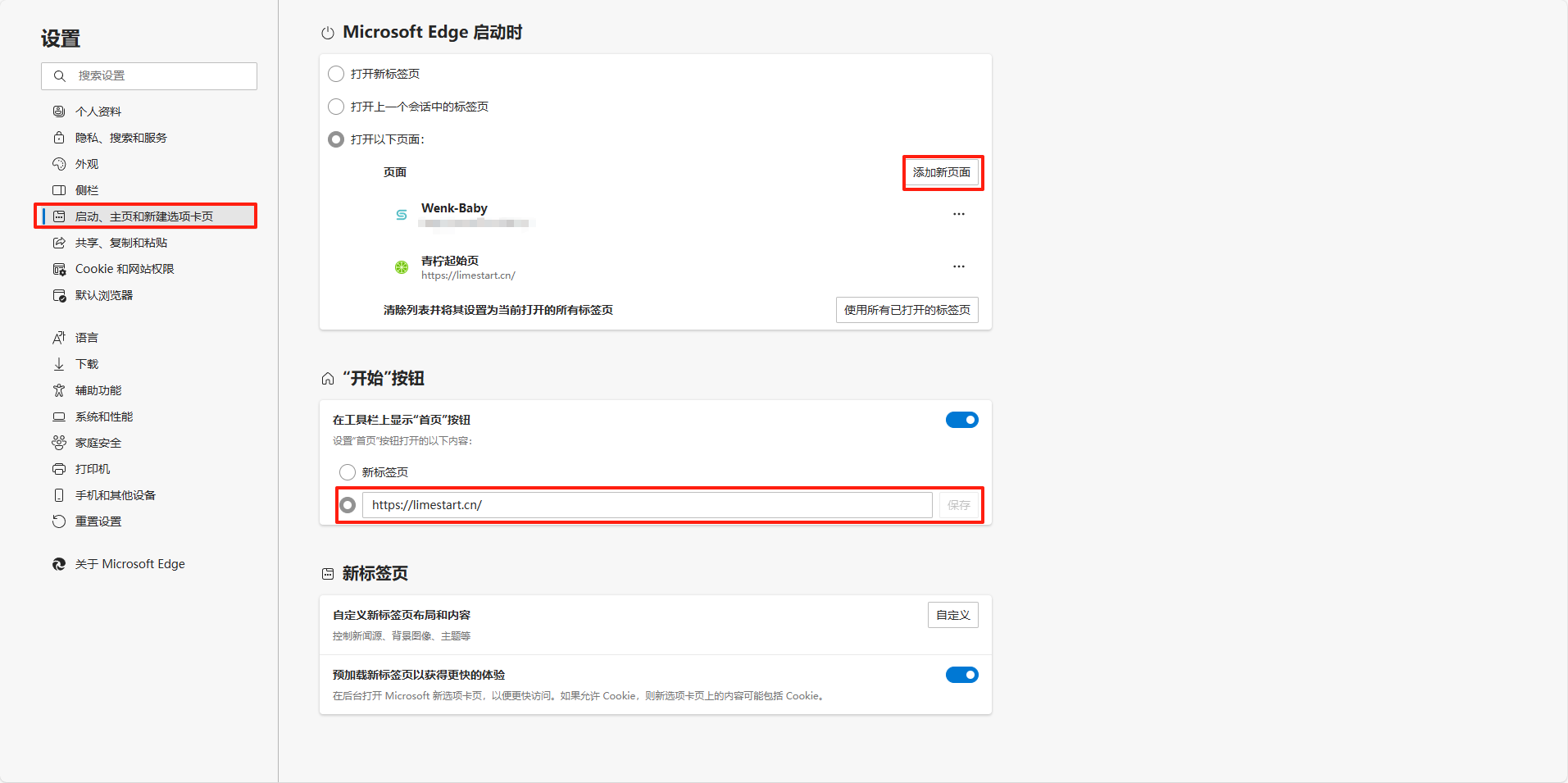
请叫我赛博道士,擅长望闻问切,解决一切网络疑难杂症。
请叫我赛博菩萨,我播撒网络知识的种子,不求任何回报(除了评论)。
看了的就给条评论吧,不然装个插件,不评论不给看了
╭(╯^╰)╮哼
- 感谢你赐予我前进的力量